如何在 macOS Monterey 中使用 Safari 的隱私權報告
在您瀏覽時,macOS Monterey 的Safari會為您抵禦追蹤器和惡意軟體。以下是如何查看其內建隱私報告的功能。
macOS Monterey 上的 Apple 隱私報告功能選項很少,但有許多細節可以幫助您感覺安全瀏覽。
Apple 在 Safari 中的隱私權報告是在 macOS Big Sur 中引入的,這是您將經常使用但很少查看的功能。只需在macOS Monterey中使用 Safari ,您就可以獲得此功能的好處,它會改善您的瀏覽體驗。
它旨在專門執行此操作,以便嘗試唯一標識您的 Mac 並追蹤您的網路使用情況的公司。您造訪的每個網站都需要一些資訊——例如您使用的瀏覽器——但這是為了給您一個優化的網頁。
Safari 的隱私報告以及先前的功能(包括智慧追蹤保護)會阻止一切。
你可以完全忽略它,你甚至可以選擇永遠不要點擊 Safari 網址列旁邊的隱私權報告圖示。但是,如果您確實查看了它,則可以就您想要允許的內容做出明智的決定。
如何查看Safari 的隱私報告
- 點擊Safari 網址列左側的類似盾牌的圖示
- 或者,點擊此網頁上的追蹤器
- 或點擊i獲取資訊圖示
#隱私權報告呈現一系列不斷增加的信息,因此您可以選擇您想知道多少。只需單擊盾牌圖標將顯示選項,但它還會顯示一個大圖標,其中包含您當前網站上已阻止的追蹤器數量。
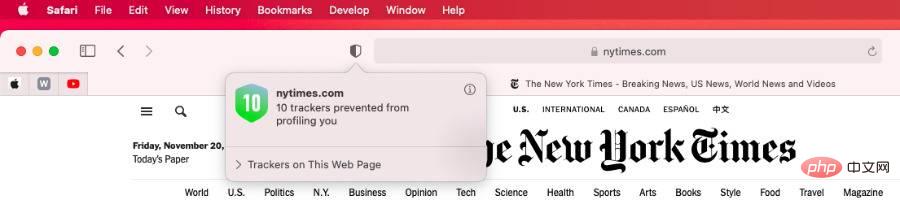 點擊隱私權報告圖示以查看 Safari 已封鎖多少追蹤器。
點擊隱私權報告圖示以查看 Safari 已封鎖多少追蹤器。 點擊此網頁上的追蹤器,會為您提供一個下拉列表,其中指定了哪些網站試圖追蹤您。其中大部分是廣告商,但您通常也會看到google-analytics.com列出。
這是網站用來評估他們獲得的流量的追蹤器,你可能會接受他們這樣做,但你不能允許那個追蹤器存取。您實際上根本無法更改此下拉清單中的任何設定。
如果您單擊資訊圖標,Safari 會打開一個包含所有詳細資訊的單獨視窗。您也可以透過選擇Safari選單 中的隱私權報告...直接查看此更完整的報告。
Safari 的隱私報告
Safari 的隱私報告也顯示了它已封鎖的許多追蹤器。但是,它不僅列出了當前網站和您目前對該網站的訪問,還列出了過去 30 天內它阻止了多少追蹤器。
它還將結果拆分為您訪問過的網站有多少追蹤器被阻止,以及有多少追蹤器。它也會挑選出接觸最多的追蹤器。
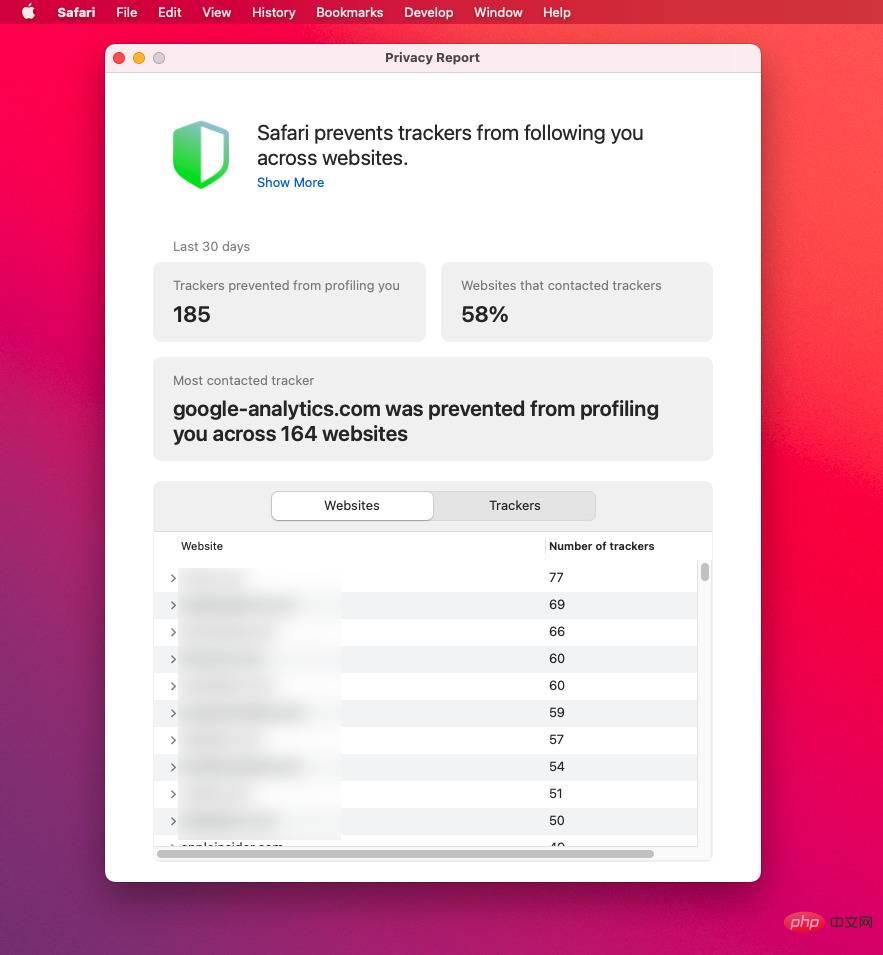 (可選)隱私權報告可以為您提供更多資訊
(可選)隱私權報告可以為您提供更多資訊30 天的使用意義重大。當 Apple 在 2018 年向 Safari 添加智慧追蹤保護時,它包括讓瀏覽器計算自您單擊「是」以允許網站在您的 Mac 上放置 cookie 以來的時間。
如果您已授予此權限並繼續使用網站,則不會發生任何變更。但如果你停止使用它,那麼在 30 天之後,Mac 現在會刪除 cookie。
因此,如果您擔心某個網站,現在可以開啟隱私權報告。它將向您顯示過去 30 天內哪些網站一直在嘗試使用追蹤器。
您無法更改隱私報告本身的任何設置,而且實際上您在任何地方都無能為力。但是,如果您改變了對網站 cookie 的看法,您可以選擇取消網站追蹤您的能力。
如何刪除cookie
- 開啟Safari 並選擇首選項
- 選擇隱私權
- 點擊管理網站資料...
- 片刻之後,Mac 將列出您同意使用cookie 的所有網站
- #捲動以選擇您關心的那個,然後按一下以選擇它
- 點擊刪除按鈕
- 或者,點擊全部刪除按鈕
- 點擊完成
當您選擇網站並按一下刪除時,Apple 不會詢問您是否確定。但是,在您按下Remove All之前,它會提醒您不要隨意刪除任何 cookie 資料。
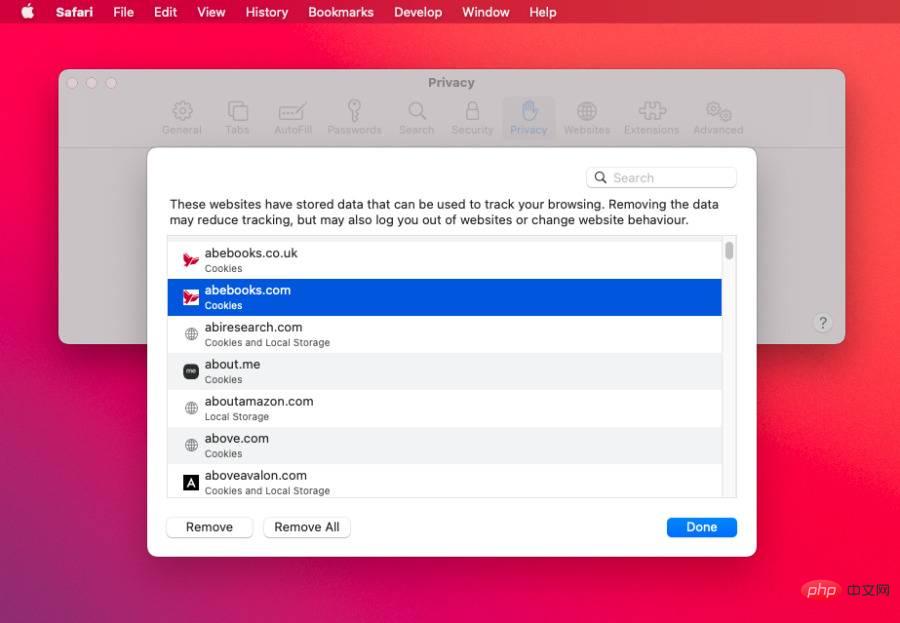 Safari 的首選項部分可讓您查看和刪除您同意擁有 cookie 的任何網站
Safari 的首選項部分可讓您查看和刪除您同意擁有 cookie 的任何網站「這些網站儲存了可用於追蹤您的瀏覽的數據,」它談到了該列表。 「刪除資料可能會減少跟踪,但也可能會使您退出網站或改變網站行為。」
如何充分利用隱私報告
讓隱私報告做它的事。如果您有理由不喜歡Apple 這樣做,您可以前往Safari、首選項、隱私並取消勾選阻止跨站點追蹤。
或者,您可以使用其他瀏覽器。但請注意,Google 預計將在 2022 年之前實施這種類似的第三方 cookie攔截。
以上是如何在 macOS Monterey 中使用 Safari 的隱私權報告的詳細內容。更多資訊請關注PHP中文網其他相關文章!

熱AI工具

Undresser.AI Undress
人工智慧驅動的應用程序,用於創建逼真的裸體照片

AI Clothes Remover
用於從照片中去除衣服的線上人工智慧工具。

Undress AI Tool
免費脫衣圖片

Clothoff.io
AI脫衣器

Video Face Swap
使用我們完全免費的人工智慧換臉工具,輕鬆在任何影片中換臉!

熱門文章

熱工具

記事本++7.3.1
好用且免費的程式碼編輯器

SublimeText3漢化版
中文版,非常好用

禪工作室 13.0.1
強大的PHP整合開發環境

Dreamweaver CS6
視覺化網頁開發工具

SublimeText3 Mac版
神級程式碼編輯軟體(SublimeText3)
 mac鍵盤輸入密碼無反應?
Feb 20, 2024 pm 01:33 PM
mac鍵盤輸入密碼無反應?
Feb 20, 2024 pm 01:33 PM
導讀:這篇文章本站來跟大家介紹mac鍵盤輸入密碼無反應的相關內容,希望對大家有幫助,一起來看看。蘋果Mac系統無法輸入密碼如何解決還可以嘗試在其他電腦上連接這個鍵盤,看看是否正常運作。如果在另一台電腦上也出現同樣的問題,那麼很可能是鍵盤本身的故障。您可以考慮更換鍵盤或修理它。第一次用你的Mac電腦登入支付寶時,你會發現登入介面,無法輸入密碼。密碼輸入欄顯示:“請點此安裝控制項”,所以支付寶登入需要安裝安全控制。安全控件,可以對你輸入的資訊(金額、密碼等)進行加密保護,提高帳號安全。系
 3 招教你輕鬆自訂 Mac 電腦名稱、主機名稱和 Bonjour 名稱
Mar 06, 2024 pm 12:20 PM
3 招教你輕鬆自訂 Mac 電腦名稱、主機名稱和 Bonjour 名稱
Mar 06, 2024 pm 12:20 PM
許多Mac用戶往往習慣保留設備的預設名稱,可能從未考慮過更改。很多人選擇沿用初始設定時的名稱,例如「張三的MacBookAir」或簡單的「iMac」。學會如何修改Mac的名稱是一項非常實用的技能,尤其是在擁有多台裝置時,可以幫助你快速區分和管理它們。接下來,我們將一步步教你如何在macOS系統中更改電腦名稱、主機名稱和Bonjour名稱(本地主機名稱)。為什麼要更改Mac名稱?修改Mac名稱不僅能彰顯個性,還能有助於提升使用體驗:個人化你的Mac:預設名稱可能不符合你的口味,換一個自己喜歡的名字
 如何在iPhone上的Safari中停用隱私瀏覽模式
Feb 23, 2024 am 08:34 AM
如何在iPhone上的Safari中停用隱私瀏覽模式
Feb 23, 2024 am 08:34 AM
蘋果允許iPhone用戶在Safari瀏覽器上使用私密標籤進行匿名瀏覽。啟用「無痕瀏覽模式」後,Safari不會儲存您造訪的網站位址、搜尋紀錄或自動填入資訊。如果您在Safari中經常使用隱私瀏覽模式,您可能已經注意到該模式的操作方式與其他瀏覽器有所不同。本文將詳細介紹如何在iPhone上停用隱私瀏覽模式,以及在關閉Safari時啟用隱私瀏覽模式時會出現的情況。如何在Safari上停用隱私瀏覽模式必需:運行iOS17或更高版本的iPhone。如果您已經找到了在Safari中啟用和使用隱私瀏覽的方
 pkg檔安裝mac?
Feb 20, 2024 pm 03:21 PM
pkg檔安裝mac?
Feb 20, 2024 pm 03:21 PM
前言:今天本站來給各位分享關於pkg檔案安裝mac的相關內容,如果能正好解決你現在面臨的問題,別忘了關注本站,現在開始吧! macos過往版本pkg無法安裝升級作業系統:如果您的筆記型電腦正在使用較舊的作業系統版本,建議升級到最新的作業系統版本。因為較舊的版本可能無法支援安裝最新的macOS系統。在磁碟工具中選擇“抹掉”,然後在格式中選擇Macos擴展,不要勾選加密選項,也不要選擇apfs格式,最後點擊“抹掉”按鈕,這樣就可以解決無法完成macOS安裝的問題。將應用程式的圖示拖曳到以App開頭的文件
 iPhone上的Safari縮小問題:這是修復程序
Apr 20, 2024 am 08:08 AM
iPhone上的Safari縮小問題:這是修復程序
Apr 20, 2024 am 08:08 AM
如果您無法控制Safari中的縮放級別,完成工作可能會非常棘手。因此,如果Safari看起來被縮小了,那對您來說可能會有問題。您可以透過以下幾種方法解決Safari中的這個縮小小問題。 1.遊標放大:在Safari選單列中選擇「顯示」>「放大遊標」。這將使遊標在螢幕上更加顯眼,從而更容易控制。 2.移動滑鼠:這聽起來可能很簡單,但有時只需將滑鼠移動到螢幕上的另一個位置,可能會自動恢復正常大小。 3.使用鍵盤快速鍵修復1–重置縮放等級您可以直接從Safari瀏覽器控制縮放等級。步驟1–當您在Safari
 微信mac如何設定語音訊息自動轉成文字-設定語音轉成文字的方法
Mar 19, 2024 am 08:28 AM
微信mac如何設定語音訊息自動轉成文字-設定語音轉成文字的方法
Mar 19, 2024 am 08:28 AM
近日有一些小夥伴諮詢小編微信mac如何設定語音訊息自動轉成文字?下面就為大家帶來了微信mac設定語音訊息自動轉成文字的方法,有需要的小夥伴可以來了解了解哦。第一步:首先,打開Mac版微信。如圖:第二步:接著,點選『設定』。如圖:第三步:然後,點選『通用』。如圖:第四步:再勾選『聊天中的語音訊息自動轉成文字』選項即可。如圖:第五步:最後,關閉視窗即可。如圖:
 在Mac上將HEIC照片轉換為JPG的3種方法
Mar 15, 2024 pm 08:43 PM
在Mac上將HEIC照片轉換為JPG的3種方法
Mar 15, 2024 pm 08:43 PM
預設情況下,iPhone以HEIC格式從相機拍攝照片。 HEIC代表高效影像容器,可容納比PNG或JPG檔案更多的像素數據,與其他格式相比,在iPhone儲存上佔用的空間顯著減少。這些檔案在iPhone上效果最佳,但並未在網路上廣泛接受,因為當您與非Apple裝置共用這些檔案時,它們通常會導致圖片模糊/有顆粒感。為了確保HEIC圖片在其他裝置上可相容,可能需要將其轉換為JPG格式。本文將介紹在Mac上將HEIC影像轉換為JPG的方法。如何在Mac上將HEIC照片轉換為JPG[3種方法]方法
 mac設定檔不生效?
Feb 20, 2024 pm 02:00 PM
mac設定檔不生效?
Feb 20, 2024 pm 02:00 PM
導讀:本文本站來為大家介紹mac設定檔不生效的相關內容,希望對大家有幫助,一起來看看吧。 Mac下環境變數無法生效的解決方案在Mac系統中配置環境變數後,發現只在目前終端有效,一旦切換終端就會失效。經過查詢發現,Mac系統預先安裝了一個稱為終極shell-zsh的工具,並且環境變數的讀取需要在.zshrc檔案中進行設定。 2.為了讓我們的設定檔生效,只能在.zshrc中加入上面的設定。如果你不做上述設置,你會發現,只有當你每次source~/.bash_profile後才會生效,下次重新開啟z





